
PDF转换器
PDF转换器支持一键pdf在线编辑在线转换,高效办公。
在日常工作中,将Office文件(如Word、Excel和PowerPoint等)转换为PDF格式是一项常见需求。本文将介绍几种实用的工具和方法,助你轻松完成这一任务。
1. 简介:众多在线转换工具提供了免费的Office转PDF服务,如PDF猫。
2. 步骤:
步骤一:访问pdf猫官网:https://www.pdfmao.com/

步骤二:以word转pdf为例,我们选择word转pdf功能。
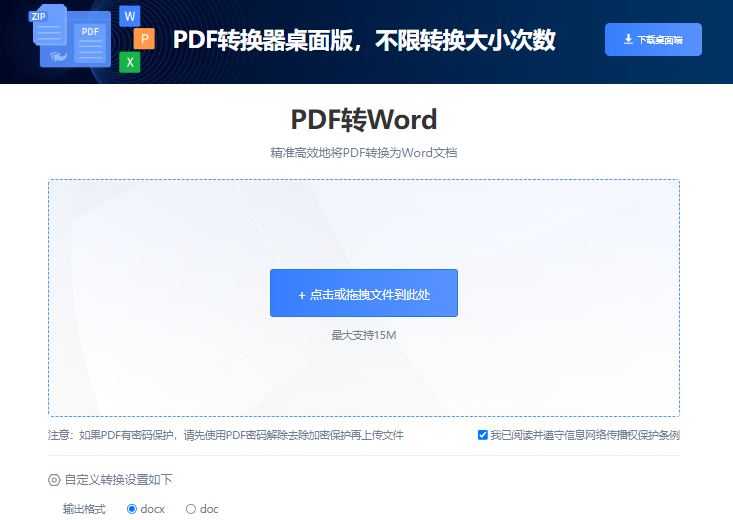
步骤三:点击“选择文件”上传需要转换的word文件。
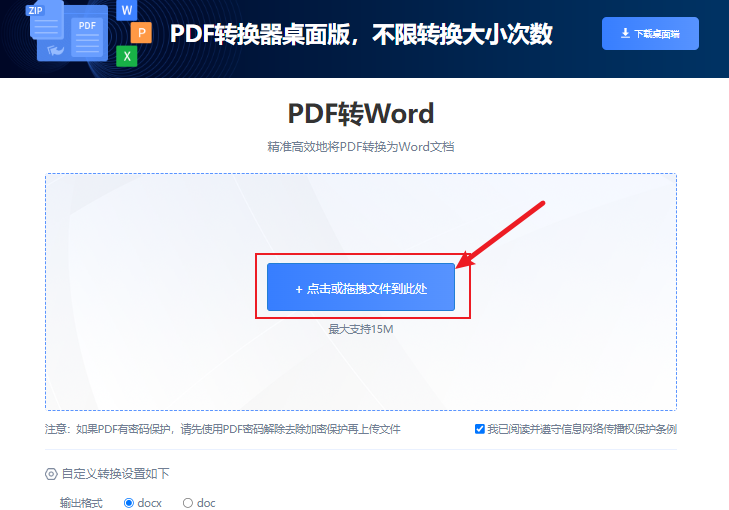
步骤四:等待文件上传完成后,点击“开始转换”按钮。
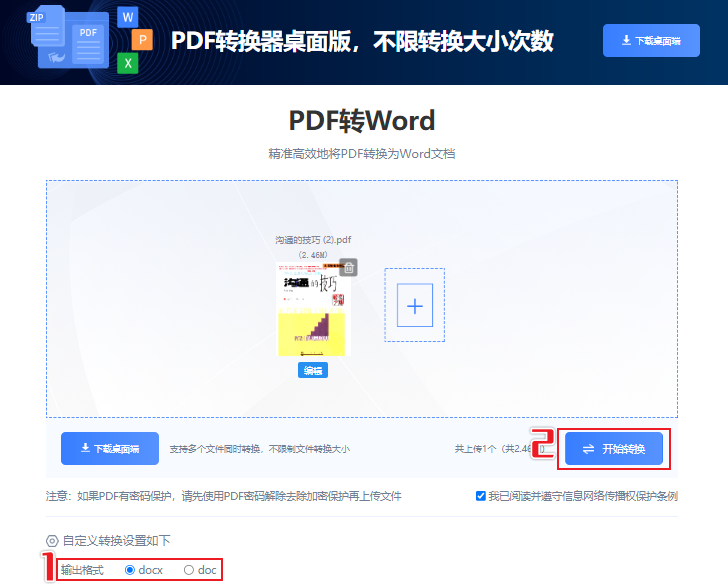
步骤五:下载转换后的PDF文件。
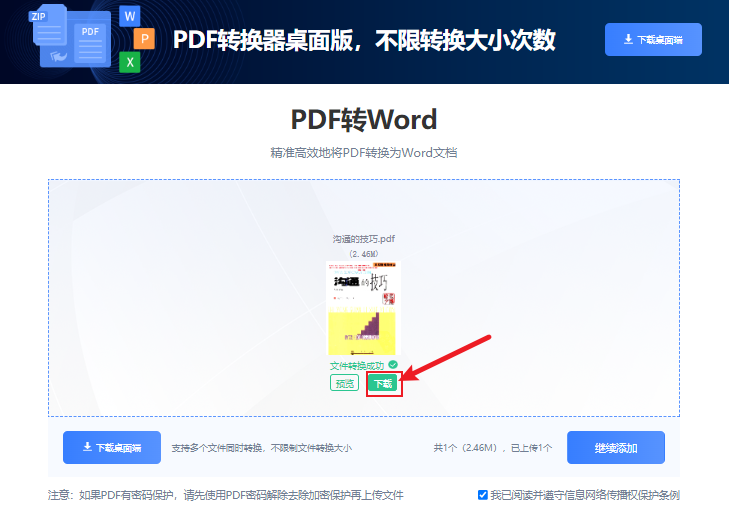
注意:其他office文件,如ppt格式,Excel格式等转pdf也是类似的操作,选择相应的功能,参考上面的操作即可。
1. 简介:部分第三方软件也支持将文档转换为PDF。例如pdf转换器就是一个支持常见文件格式的转换工具。
2. 操作步骤
步骤一:下载并安装PDF转换器软件。
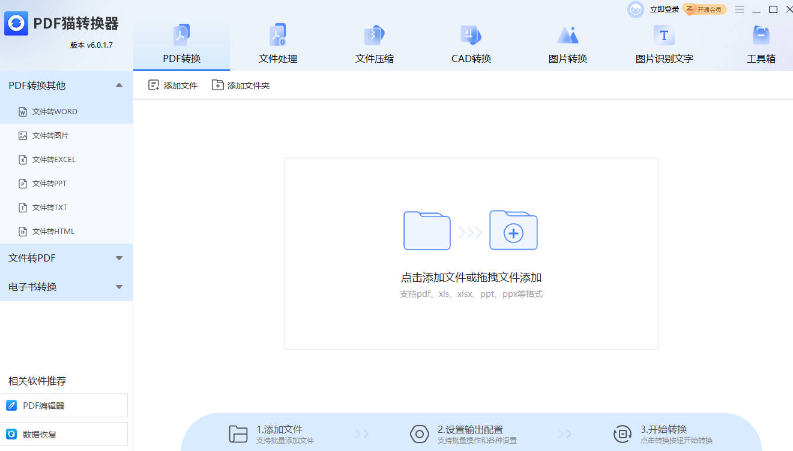
步骤二:打开软件,点击“文件转pdf”下的“excel转pdf”功能。
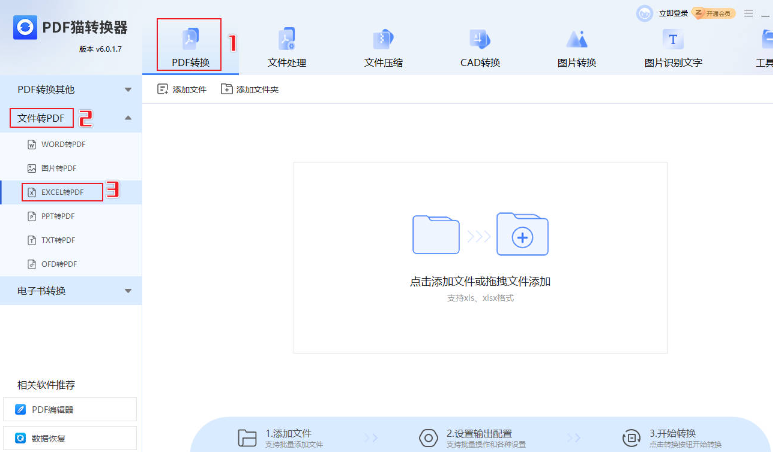
步骤三:上传需要转换的Excel文件。
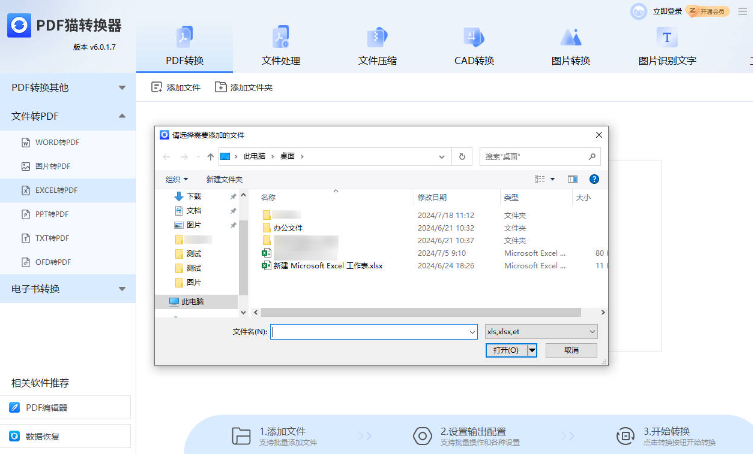
步骤四:在弹出的窗口中设置转换选项,点击“开始转换”按钮。
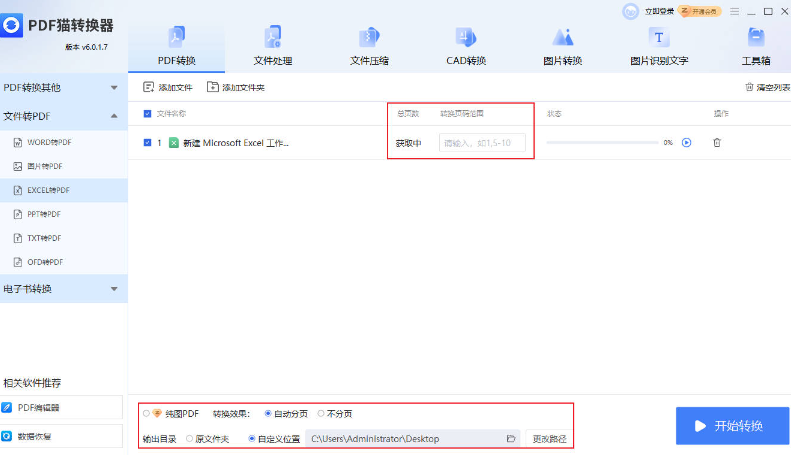
步骤五:等待转换完成,PDF文件会自动保存到输出文件夹中。
注意:使用相应的功能,参考上面的操作步骤,就能将office文件顺利的转为pdf格式了。工具支持批量转格式的操作。
1. 简介:Microsoft Office从2007版本开始,便内置了将文档直接保存为PDF格式的功能。
2. 步骤:
步骤一:打开需要转换的Office文件(以Word为例)。
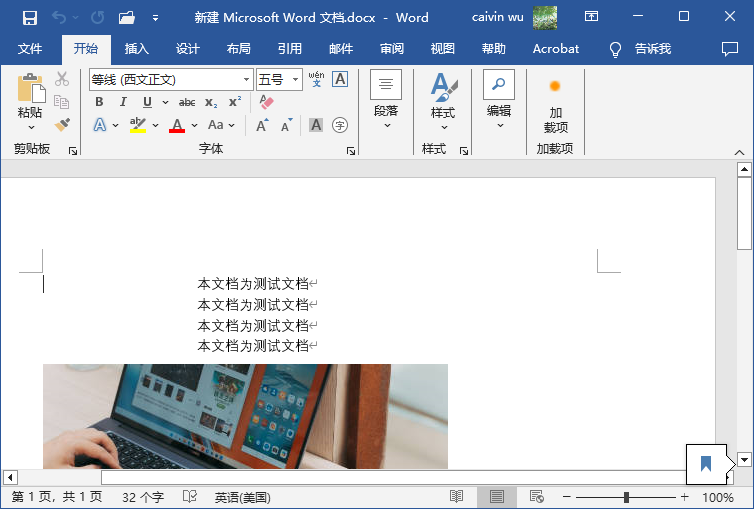
步骤二:点击“文件”菜单。
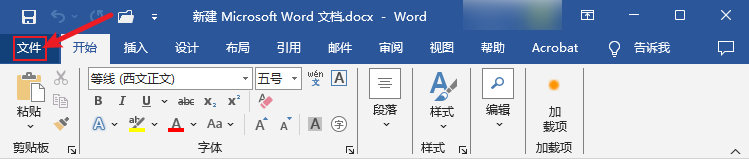
步骤三:选择“另存为”或“导出”。
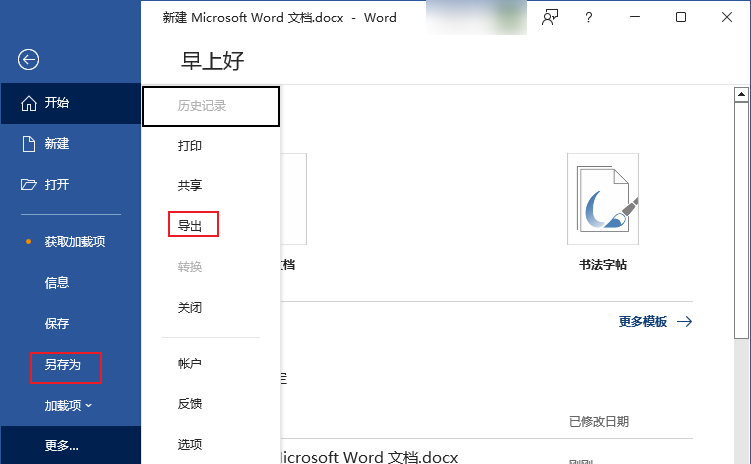
步骤四:在弹出的保存对话框中,选择“PDF”格式。
步骤五:设置保存路径,点击“保存”。
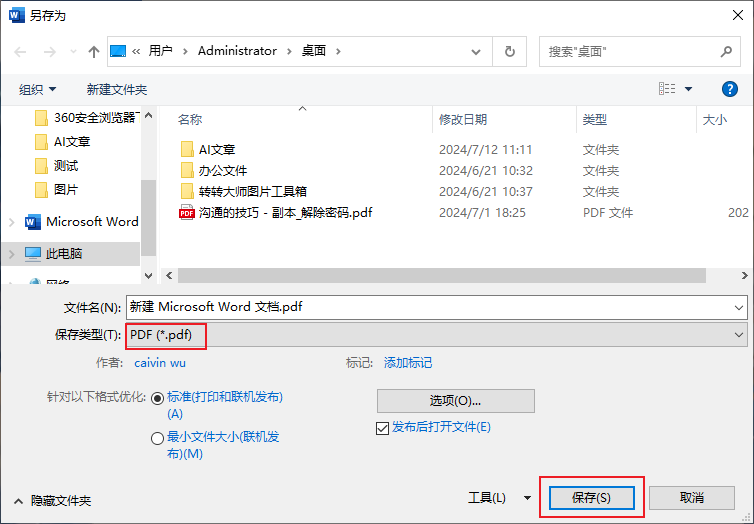
1. 简介:Adobe Acrobat是一款专业的PDF编辑和转换软件,支持将Office文件转换为PDF。
2. 步骤:
步骤一:打开Adobe Acrobat。
步骤二:点击左上角的“创建PDF”按钮。
步骤三:在弹出的菜单中选择“从文件创建PDF”。
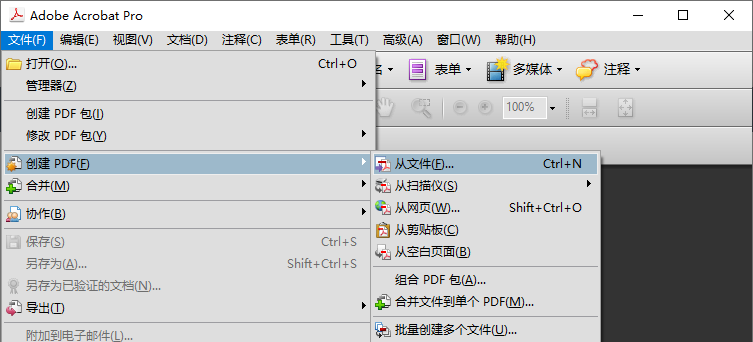
步骤四:在打开的对话框中,选择需要转换的Office文件,点击“打开”。打开后,软件会自动进行转换。
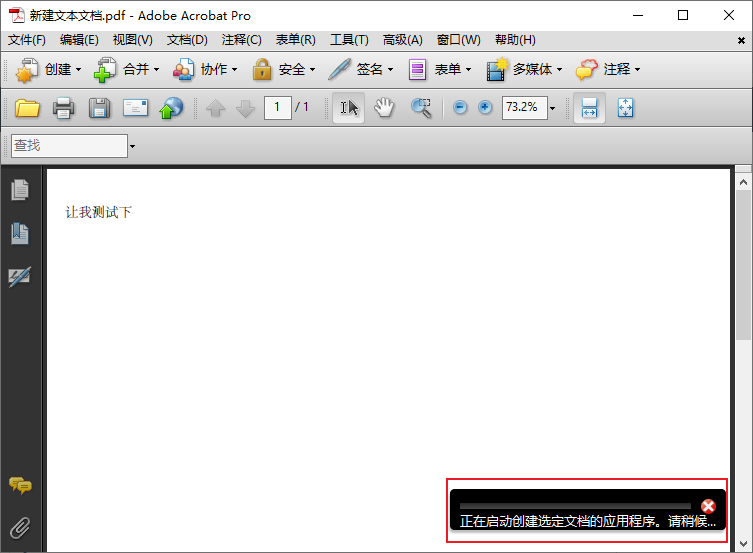
步骤五:转换完成后,点击“保存”或“导出”按钮,将PDF文件保存到指定位置。
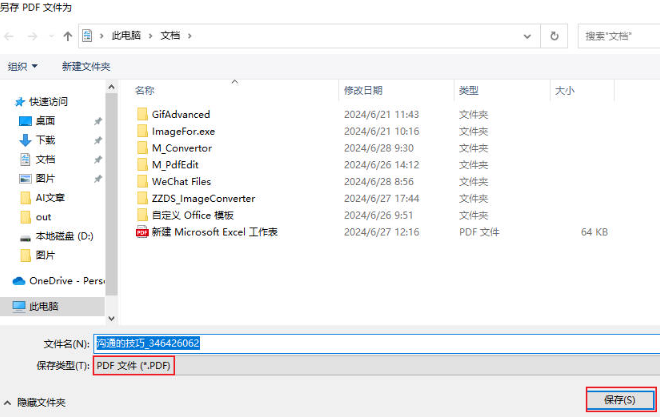
以上四种工具和方法都可以轻松地将Office文件转换为PDF格式。根据个人需求,你可以选择最适合自己的方式。希望本文能为你提供有价值的信息。
 最新文章
最新文章 相关阅读
相关阅读 最新专题
最新专题Copyright 2020-2025 © 厦门中数华森信息技术有限公司 版权所有 福建省厦门市思明区中厦国际大厦17A 闽ICP备2024077850号-8

提示

每日可免费转换1份15M以下文件,今日您的次数已耗尽,下载桌面端软件即可不限次数、文件大小转换